如何解決 HTC 備份失敗及還原資料
「HTC 10 升級到 Android 7.0 之後不能備份,還原時顯示無備份檔可用,請問各位高手這是怎麼回事?」
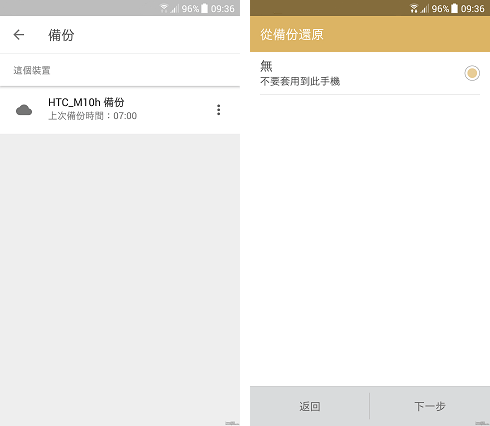
你是否也遇到過上述狀況或者正煩惱這樣解決 HTC 備份還原失敗問題?這篇教學會教你如何解決 HTC 備份失敗問題並且順利備份與還原 HTC 10、HTC U11 資料。
1. 解決 HTC 備份失敗問題
1)你還在使用內建 HTC 備份服務備份 HTC 裝置資料嗎?事實上,HTC 備份服務已經不能適用Android 6.0 以上的裝置了,而且它已改名為 HTC 還原。現在 HTC 10、 HTC U11 都是透過 Google 雲端硬碟備份及還原資料。至於先前使用 HTC 服務備份的資料,你必須在手機上下載並使用 HTC 還原應用程式才能恢復這些備份檔。 如果你不能還原先前備份檔,建議你嘗試 Android 資料恢復尋回刪除的資料。
2)如果你已經使用 Google 雲端硬碟備份 HTC 資料,但也出現備份失敗的問題,你可以偵測以下設定。
2.1 從 HTC 手機解除 HTC 還原應用程式。
2.2 有沒有成功登入 Google 帳戶,如果沒有請重新登入你要備份同步的 Google 帳號。
2.3 打開設定 > 備份與重設,開啟「備份我的資料」並啟用「自動還原功能」。
2.4 啟動了自動備份功能后,自動備份會每隔 24 小時於手機進入閒置、充電中且連線至 Wi-Fi 網路時執行。
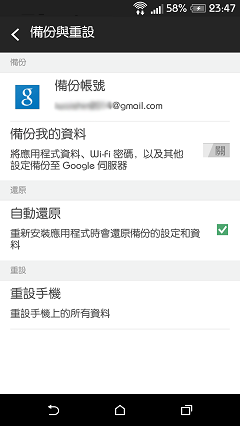
若以上方法還不能解決不了 Google 雲端硬碟備份 HTC 手機失敗的問題,建議你將 HTC 恢復原廠設定。在這之前,你可以透過 Android 資料備份及還原軟體先備份好手機資料。
2.透過 Android 資料備份及還原備份 HTC 資料
Android 資料備份及還原,正如其名,這款軟體可以幫助你備份及還原 Android 裝置存儲的資料,例如聯絡人,訊息,通話記錄,相片,音樂,影片等。而且它兼容各大廠牌的新型手機,兼容 Android 7.0/8.0。你可以透過它一鍵備份或還原 Android 資料。
步驟一:連接 HTC 10/U 11 至電腦
點擊上方的按鈕下載安裝 Android 資料恢復及還原到 PC。啟動軟體后,透過 USB 線連接 HTC 裝置到電腦。然後點擊進入第三個功能。
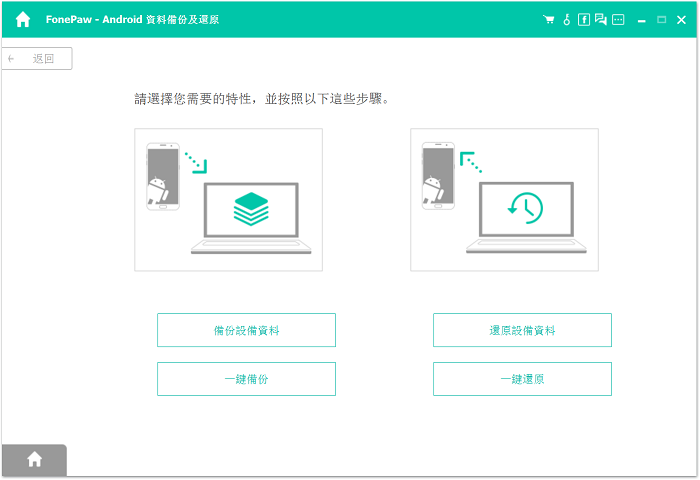
步驟二:選擇將備份的資料
HTC 手機連接成功后,你可以選擇需要備份的資料。軟體還支援你加密備份檔,但你務必要記得設定的密碼,以後你要還原這個加密備份檔時,要先解密。設定后點擊開始進入下一步。
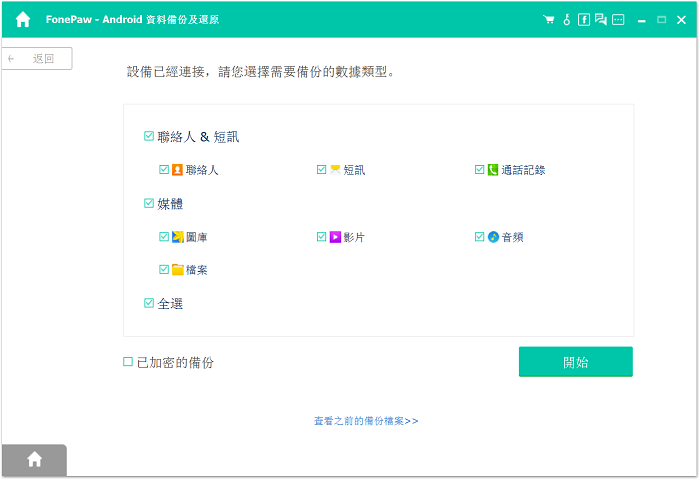
步驟三:執行 HTC 備份程式
準備工作都完成后就可以開始備份 HTC 手機資料了。在備份過程中,不要斷開設備連接。備份結束后,你可以查看預覽備份檔里的詳細信息。
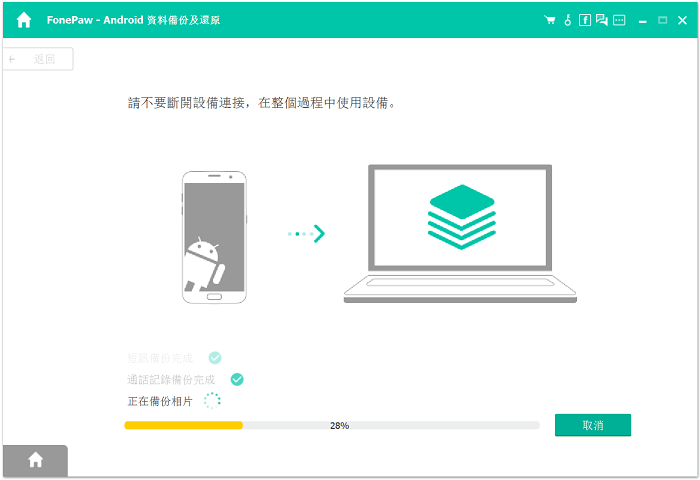
步驟四:還原備份資料至 HTC
回到 Android 資料備份及還原主畫面,點擊「還原備份資料」選項。選擇你想要還原的備份檔,點擊「開始」預覽詳細資料。
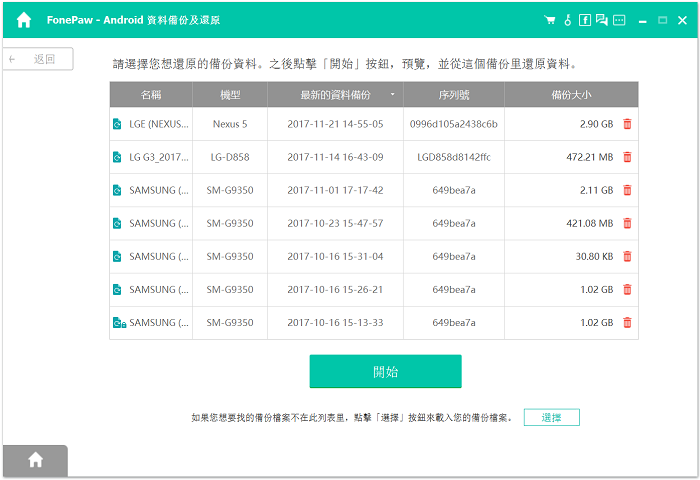
剔選想要還原的資料,點擊右下方「還原至裝置」或者「還原至電腦」按鈕就可以輕鬆恢復資料到 HTC 裝置和電腦上了。
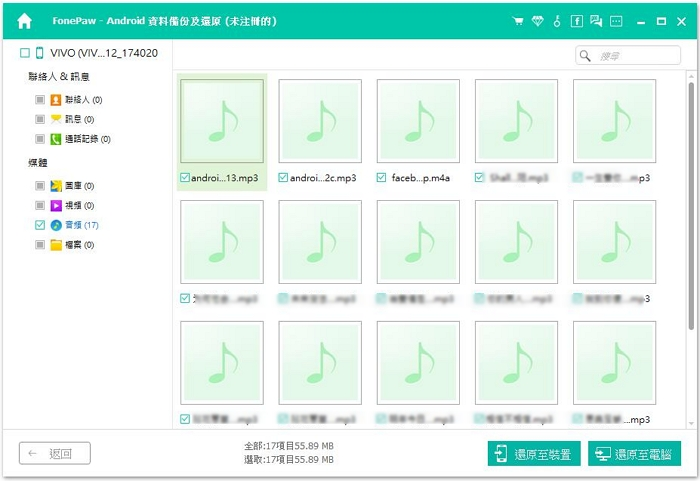
看完這篇教學,你應該知道如何解決 HTC 備份失敗問題,並且了解該如何備份與還原 HTC 資料了吧。如果你還有什麼問題,也可以在下方留言。

評論